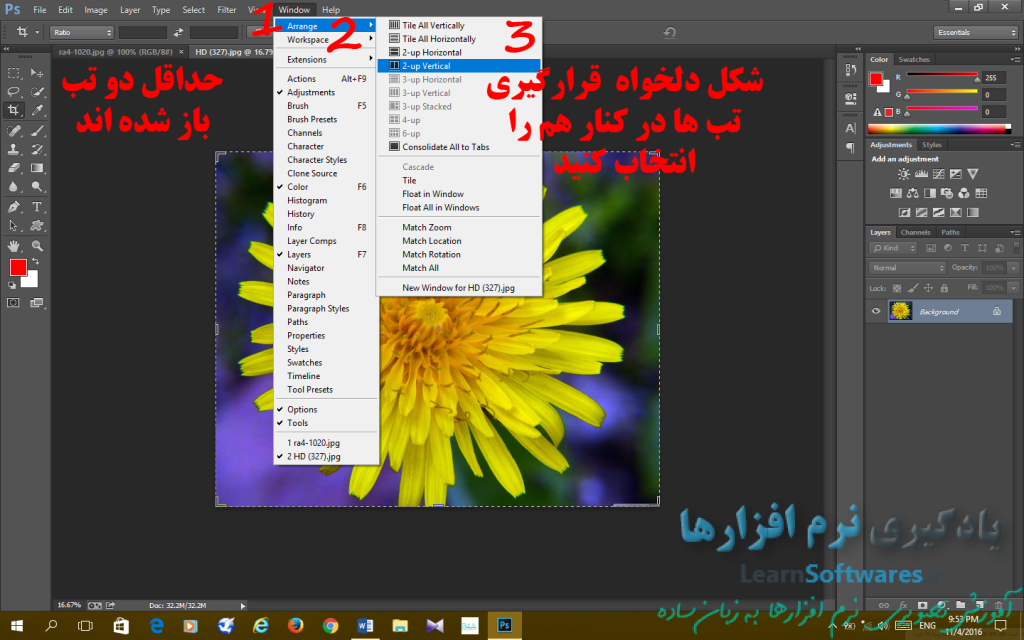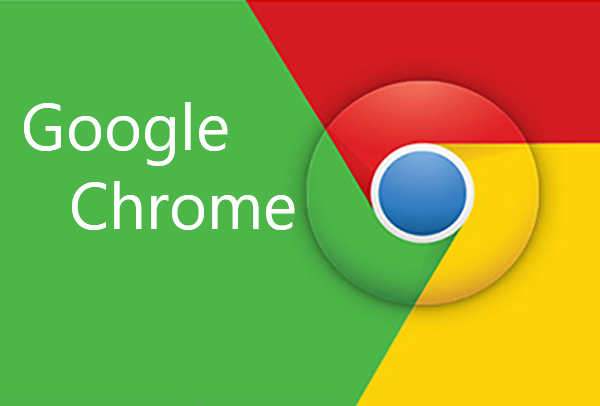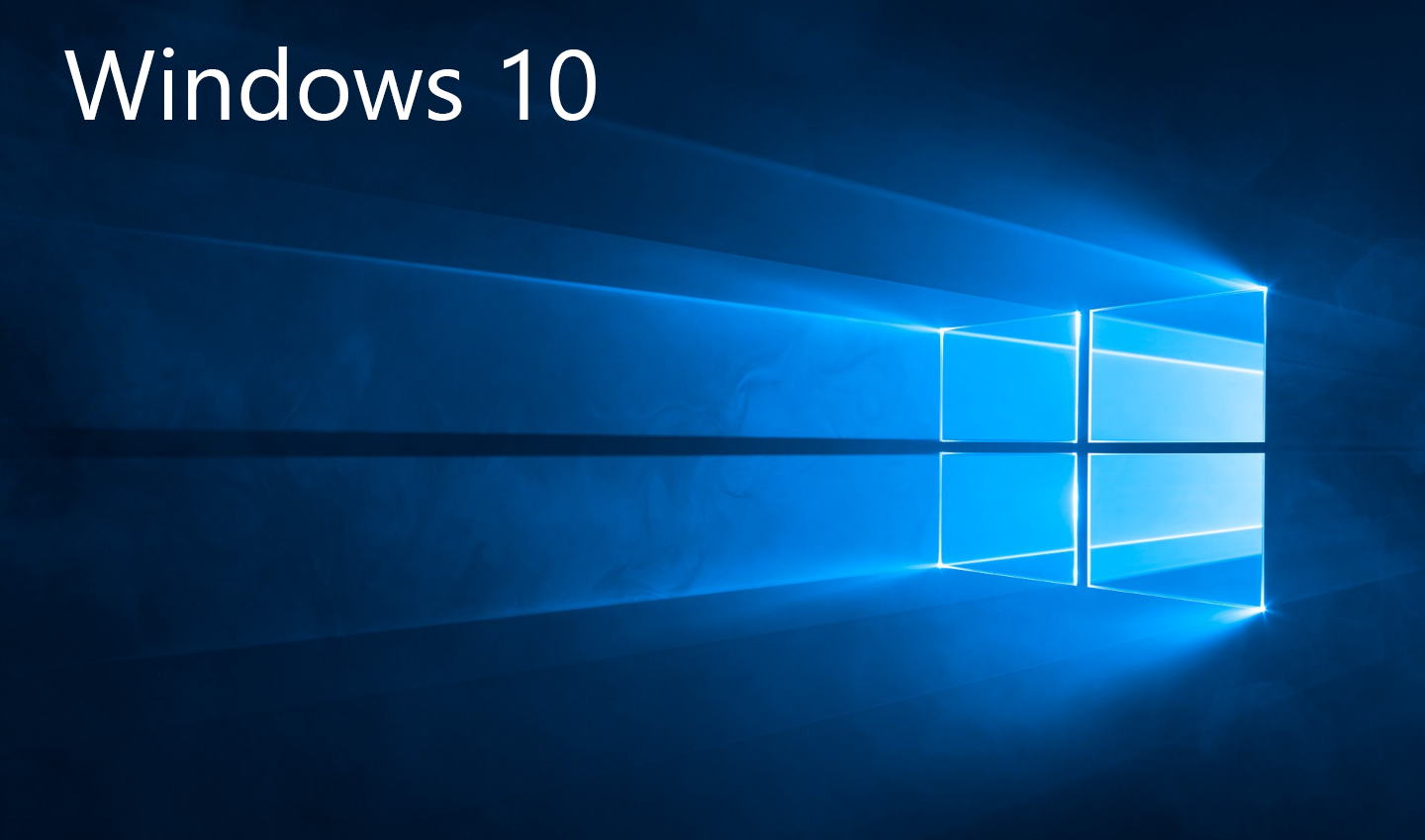فتوشاپ یک نرم افزار ویرایش تصویر قدرتمند است که بسیاری از کارهای ساده و پیچیده را می توان به کمک آن انجام داد.
یکی از امکانات این نرم افزار ویرایش چند تصویر به صورت همزمان در این برنامه می باشد.
این کار با استفاده از تب هایی که در فتوشاپ ایجاد می شوند انجام می شوند. با ایجاد زیر پنجره هایی در این نرم افزار می توان تصاویر مختلف را به صورت همزمان ویرایش کرد.
این ویژگی مشابه مرورگرهای اینترنت می باشد که برای جلوگیری از باز شدن پنجره های زیاد از برنامه هایی مثل مرورگر یا فتوشاپ ایجاد شدند.
برای ایجاد چند تب در فتوشاپ کافیست تصاویر مورد نظر خود را در آن باز کنید.
این کار را می توانید با استفاده از تب file و سپس گزینه open انجام دهید یا از روش کلیک راست روی تصویر و انتخاب گزینه ی open with استفاده کنید.
برای آشنایی بیشتر با چگونگی باز کردن تصاویر در نرم افزار فتوشاپ کلیک کنید…
پس از هر بار باز کردن یک تصویر با فتوشاپ یک تب به تب های این نرم افزار اضافه شده و تصویر جدید شما برای ویرایش در آن قرار می گیرد.
اما ممکن است دو تصویر داخل دو تب فتوشاپ را در کنار هم به صورت همزمان ببینید و از آن استفاده کنید.
به عنوان مثال ممکن است بخواهید قسمتی از یک تصویر را انتخاب کرده و آن را به تصویری دیگر در تبی دیگر انتقال دهید. برای یادگیری جزئیات این کار می توانید به این لینک مراجعه کنید.
اما چگونگی نمایش دو تب در کنار هم بسیار آسان است. برای این کار به ادامه این مطلب مراجعه کنید تا آن را بیاموزید.
نمایش چند تصویر و تب در کنار هم در فتوشاپ:
مسیر طی شده: window>>arrange>>your choice
برای این کار کافیست پس از باز کردن تصاویر مورد نظر خود در تب های جداگانه از گزینه window در بالای پنجره ی نرم افزار، Arrange را انتخاب کنید تا لیستی از شکل های قرار گرفتن تب ها در کنار هم برای شما نمایش داده شوند.
این تب ها می توانند در کنار هم از بالا به پایین یا از چپ به راست مرتب شوند. همچنین به شکل های دیگری نیز می توانند در کنار هم قرار بگیرند که با توجه به شکل های کنار نوشته های ان ها می توانید متوجه شوید.
پس از انتخاب گزینه ی مورد نظر تب های حاوی تصاویر به صورت انتخاب شده در کنار هم قرار می گیرند تا شما بتوانید از آن استفاده کنید.